Warum hat Pinterest den Dunkelmodus?
Pinterest wurde mit einer benutzerfreundlichen und optisch ansprechenden Oberfläche gestaltet und ist daher eine unverzichtbare Inspirationsquelle für Kunst-, Design-, Koch- und Modebegeisterte. Allerdings kann das grelle weiße Licht des Bildschirms bei Nutzern, die Pinterest häufig nachts durchstöbern, zu Augenbelastung und Unbehagen führen. Genau aus diesem Grund wurde der Dunkelmodus eingeführt. Also, warum hat Pinterest einen Dunkelmodus und wie kann man ihn aktivieren? Lassen Sie uns die Antworten gemeinsam mit Snappin erkunden.
I. Einführung in den Dunkelmodus auf Pinterest
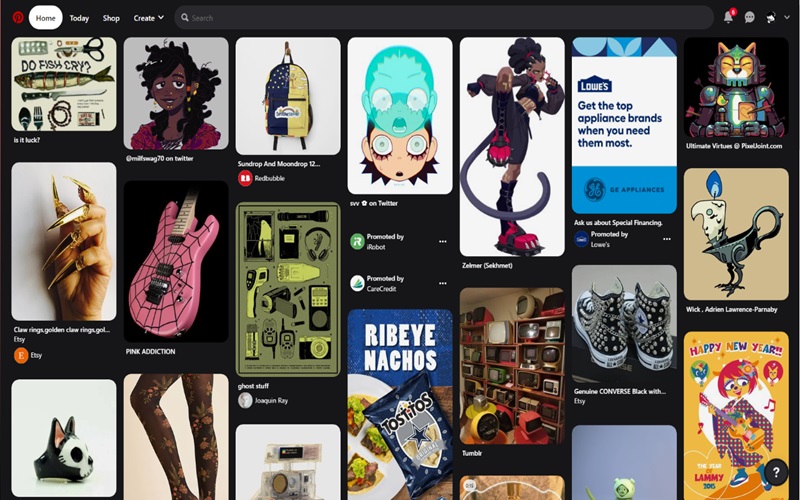
Dunkler Modus auf Pinterest
Dunkelmodus, auch bekannt als Nachtmodus, ist eine optionale Schnittstelleneinstellung, die den hellen weißen Hintergrund einer App oder Website in ein dunkleres oder schwarzes Design verwandelt. Anstelle des traditionellen weißen Hintergrunds reduziert der Dunkelmodus die Menge des von der Bildschirm ausgestrahlten blauen Lichts, was dazu beiträgt, die Augen zu schützen und ein angenehmeres Seherlebnis zu bieten, insbesondere in der Nacht.
Der Dunkelmodus macht nicht nur das Durchstöbern des Feeds angenehmer, sondern wurde von Pinterest auch entwickelt, um die visuelle Wirkung der Bilder zu verbessern. Mit einem dunklen Hintergrund wirken Pins (Bilder) schärfer und lebendiger, was ein intensiveres Bilderlebnis schafft. Darüber hinaus verleiht die dunkle Benutzeroberfläche Pinterest ein professionelleres Aussehen und vermittelt ein modernes und elegantes Gefühl.
Die Aktivierung des Dunkelmodus auf Pinterest ist nicht nur eine ästhetische Veränderung, sondern bietet auch mehrere praktische Vorteile:
- Reduziert die Augenbelastung bei der Nutzung der App in schwach beleuchteten Umgebungen.
- Spart Akkulaufzeit auf mobilen Geräten mit OLED- oder AMOLED-Bildschirmen.
- Verbessert das Benutzererlebnis, indem längeres Browsen ohne Unbehagen ermöglicht wird.
- Minimiert die Blaulicht-Exposition, was die Schlafqualität verbessern kann, wenn Pinterest nachts verwendet wird.
Mehr anzeigen: Wie man auf Pinterest postet
II. Warum hat Pinterest den Dunkelmodus?
Pinterest hat den Dunkelmodus nicht zufällig eingeführt. Hier sind die Hauptgründe für die Entwicklung dieser Funktion:
1.Schutz der Augen bei der Nutzung von Pinterest in der Nacht
Pinterest-Liebhaber verbringen oft stundenlang damit, Bildersammlungen zu durchstöbern, ohne zu merken, wie viel Zeit vergangen ist. Doch das helle weiße Bildschirmlicht kann die Augen belasten, besonders nachts. Der Dunkelmodus reduziert die Intensität des blauen Lichts und schont die Augen beim Betrachten von Inhalten in dunklen Umgebungen.
2. Akkulaufzeit auf mobilen Geräten verlängern
Für Geräte mit OLED- oder AMOLED-Bildschirmen spart der Dunkelmodus nicht nur Energie, sondern verändert auch die Farbgestaltung der Benutzeroberfläche erheblich. Bei diesen Bildschirmen werden schwarze Pixel deaktiviert, wodurch der Stromverbrauch im Vergleich zum hellen Modus reduziert wird.
3. Verbesserung der Benutzererfahrung durch eine angenehmere Oberfläche
Einer der Hauptgründe, warum Pinterest den Dunkelmodus eingeführt hat, ist die Verbesserung der Benutzererfahrung. Durch eine dunkle Benutzeroberfläche heben sich visuelle Inhalte stärker ab, sodass sich Nutzer besser auf die Pins konzentrieren können, ohne vom hellen weißen Hintergrund abgelenkt zu werden.
4. Der Dunkelmodus-Trend auf Social-Media-Plattformen
Nicht nur Pinterest, sondern auch große Social-Media-Plattformen wie Facebook, Instagram, Twitter und YouTube haben den Dunkelmodus eingeführt. Dies zeigt, dass dunkle Benutzeroberflächen zu einem wichtigen Trend im modernen UI/UX-Design geworden sind.
III. Wie man den Dunkelmodus auf Pinterest auf jedem Gerät aktiviert
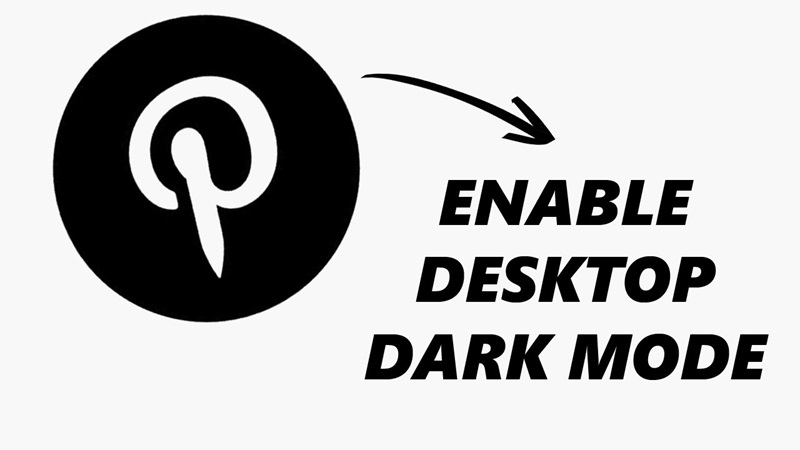
Wie aktiviert man den Dunkelmodus auf Pinterest auf verschiedenen Geräten? Unten finden Sie eine detaillierte Anleitung, die Ihnen hilft, den Dunkelmodus sowohl auf mobilen Geräten als auch auf dem Desktop einfach zu aktivieren.
1. Wie man den Dark Mode auf Pinterest für Android und iPhone aktiviert.
Pinterest hat in der neuesten App-Version eine Dark-Mode-Option für Android- und iPhone-Nutzer bereitgestellt. Die Verwendung des Dark Modes auf mobilen Geräten schützt nicht nur die Augen, sondern spart auch effektiv Akku, insbesondere bei OLED- oder AMOLED-Bildschirmen. Hier ist eine Schritt-für-Schritt-Anleitung zum Aktivieren des Dark Modes auf deinem Handy.
- Öffnen Sie die Pinterest-App: Öffnen Sie zuerst die Pinterest-App auf Ihrem Telefon. Wenn Sie die App noch nicht haben, können Sie sie aus dem Google Play Store (Android) oder dem App Store (iPhone) herunterladen.
-
Gehe zu den Kontoeinstellungen: Nachdem du die App geöffnet hast, tippe auf dein Profilbild in der unteren rechten Ecke des Bildschirms, um deine persönliche Seite zu öffnen. Hier findest du verschiedene Optionen und Einstellungen für dein Pinterest-Konto.
- Navigiere zu den Einstellungen: Scrollen Sie dann nach unten und wählen Sie Einstellungen. Sie sehen ein Menü mit verschiedenen Optionen, um die Einstellungen Ihrer Pinterest-App anzupassen.
- Wählen Sie die Option Erscheinungsbild: Gehen Sie im Einstellungsmenü zu Erscheinungsbild. Mit dieser Option können Sie den Anzeigemodus der App ändern, einschließlich des Hell- und Dunkelmodus.
- Wählen Sie den Dunkelmodus: Nach der Auswahl des Erscheinungsbilds sehen Sie drei Optionen:
- Light Mode: Weiße Hintergrundoberfläche.
- Dark Mode: Schwarze Hintergrundoberfläche.
- System Default: Dieser Modus passt die Oberfläche automatisch an die Einstellungen deines Geräts an (wenn dein System im Dunkelmodus ist, wechselt die App in den Dunkelmodus).
- Wählen Sie den Dunkelmodus, um sofort das dunkle Design in Ihrer Pinterest-App anzuwenden.
2. Wie man den Dunkelmodus auf Pinterest für PC aktiviert.
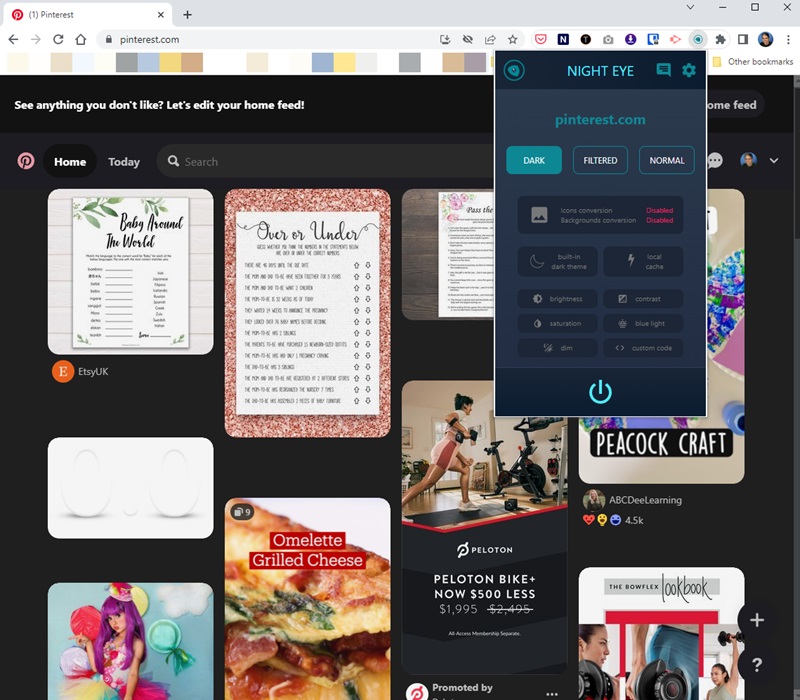
Obwohl Pinterest den Dark Mode in seiner mobilen App unterstützt, hat die Plattform noch keine offizielle Möglichkeit bereitgestellt, den Dark Mode auf dem Desktop (PC) zu aktivieren. Sie können den Dark Mode auf Pinterest jedoch weiterhin mit verschiedenen Methoden aktivieren, wie zum Beispiel durch Browser-Erweiterungen oder das Anpassen der Browsereinstellungen.
Wie man den Dunkelmodus auf Pinterest für PC mit Browser-Erweiterungen aktiviert
Eine der einfachsten Möglichkeiten, den Dunkelmodus auf Pinterest beim Surfen am Computer zu verwenden, ist über Browsererweiterungen. So geht’s:
- Installieren Sie die Dark Reader-Erweiterung: Dark Reader ist eine beliebte kostenlose Erweiterung, die für Browser wie Chrome, Firefox, Safari und Edge verfügbar ist. Sie können sie im Chrome Web Store oder in den Firefox-Add-ons herunterladen.
- Fügen Sie die Erweiterung zu Ihrem Browser hinzu: Nach der Installation wechselt die Erweiterung automatisch alle Websites, einschließlich Pinterest, in den Dunkelmodus. Dark Reader ermöglicht es Ihnen auch, Helligkeit und Kontrast anzupassen, um ein komfortableres Seherlebnis zu bieten.
- Aktivieren Sie den Dunkelmodus auf Pinterest: Nachdem Sie Dark Reader installiert und aktiviert haben, besuchen Sie einfach Pinterest wie gewohnt. Die Erweiterung ändert automatisch die Benutzeroberfläche der Website in den Dunkelmodus. Sie können den Dunkelmodus jederzeit ein- oder ausschalten, indem Sie auf das Erweiterungssymbol in der Toolbar Ihres Browsers klicken.
Wie man den Dunkelmodus über die Browsereinstellungen aktiviert
Abgesehen von der Verwendung von Browser-Erweiterungen unterstützen einige moderne Browser wie Microsoft Edge, Opera und Brave den Dunkelmodus auf allen Websites, einschließlich Pinterest. Um diese Funktion zu aktivieren, müssen Sie einfach den Dunkelmodus in den Browsereinstellungen aktivieren.
- Öffnen Sie Ihren Browser und gehen Sie zu den Einstellungen.
- Navigieren Sie zu Darstellung und wählen Sie den Dunkelmodus aus.
- Sobald der Dunkelmodus in Ihrem Browser aktiviert ist, wechseln Websites wie Pinterest automatisch zu einer dunklen Benutzeroberfläche.
Hinweis: Bei der Verwendung dieser Funktion können einige Websites möglicherweise nicht korrekt angezeigt werden. Die meisten großen Seiten, einschließlich Pinterest, sollten jedoch problemlos mit dem Dunkelmodus funktionieren.
Mehr anzeigen: Mein Beitrag auf Pinterest ist verschwommen
IV. Hinweise zur Verwendung des Dunkelmodus auf Pinterest
Obwohl der Dunkelmodus viele Vorteile für die Nutzer bietet, erfordert die Verwendung des Dunkelmodus auf Pinterest wie jede andere Funktion einige Überlegungen, um seine Vorteile zu maximieren, ohne auf Probleme zu stoßen. Hier sind einige wichtige Hinweise, die beim Verwenden des Dunkelmodus auf Pinterest zu beachten sind:
-
Schwierigkeiten beim Lesen von Text auf dunklem Hintergrund: Für einige Menschen kann das Lesen von Text auf einem dunklen Hintergrund schwierig sein, insbesondere wenn der Kontrast der Schrift nicht hoch genug ist. Einige Benutzer finden den Text möglicherweise verschwommen oder schwer zu lesen, besonders wenn sie den Dunkelmodus von Pinterest bei hellen Lichtverhältnissen verwenden.
-
Nicht immer effektiv beim Einsparen von Batterie: Während der Dunkelmodus bei OLED- oder AMOLED-Bildschirmen hilft, die Batterie zu schonen, ist der Energieeinsparungseffekt bei Geräten mit LCD-Bildschirmen nicht so signifikant. In einigen Fällen kann ein heller Bildschirm sogar weniger Energie verbrauchen, wenn der Hellmodus verwendet wird.
-
Inkonsequente Darstellung auf verschiedenen Websites: Wenn Sie Erweiterungen wie Dark Reader verwenden, um Pinterest in den Dark Mode zu versetzen, kann es sein, dass einige Websites nicht korrekt angezeigt werden. Bilder oder Texte können verschwommen oder schwer lesbar sein, wenn die Seiten nicht für den Dark Mode optimiert sind. Große Plattformen wie Pinterest funktionieren jedoch in der Regel gut mit dem Dark Mode.
Warum hat Pinterest den Dunkelmodus? Die einfache Antwort ist, den Nutzern ein komfortableres Erlebnis zu bieten, die Augenbelastung zu verringern und die Batterie beim Verwenden der App zu schonen. Wenn du Pinterest häufig nachts benutzt, versuche den Dunkelmodus zu aktivieren, um eine angenehmere Oberfläche zu genießen. Egal, ob du dein Handy oder deinen Computer benutzt, den Dunkelmodus bei Pinterest zu aktivieren war noch nie so einfach!
